instalarea avtokad
Instrucțiuni pas cu pas despre cum să descărcați și să instalați AutoCAD
Înainte de a trece la programul de studiu, există o întrebare corectă, în cazul în care se poate descărca gratuit ultima versiune de AutoCAD. Acest ghid examinează procesul de descărcarea și instalarea software-ul puternic turn-produktaAutoCAD proiectat pentru a crea și desene de proiectare și documente de proiectare de orice complexitate este descrisă în detaliu.
Aici veți găsi răspunsuri la întrebări frecvente, și anume:
În cazul în care puteți descărca o versiune de student de AutoCAD?
Cum se descarcă AutoCAD gratuit?
Ce este studentul litsenziyaAutoCAD?
În cazul în care pentru a găsi AutoCAD Community Student. site-ul oficial
Care sunt beneficiile pe care te daetstudencheskoe comunității AutoCAD. înregistrare
AutoCADskachat liber: versiunea rusă sau engleză?
Are software-ul liber AutoCAD orice restricții?
Deci, să mergem în ordine!
AutoCAD. Versiunea gratuită. Ce să aleg?
Dacă sunteți obișnuit la vechea interfață, nu este necesar să se instaleze o versiune anterioară. Vi se oferă posibilitatea de a lucra într-un program modern, lipsit de deficiențele anterioare și obișnuită în afara punctul de vedere „clasice“ pentru tine. Nu contează cât de versiune nouă ta.
Acum, pentru a răspunde la întrebarea oportunității versiunii în limba engleză. Dacă sunteți greu pentru a depăși bariera lingvistică, AutoCAD (gratuit) versiunea Rusă - mare! Versiunea rusificată este absolut corectă.
Treci la subiect! LitsenzionnyyAvtokad descărcare gratuită - într-adevăr!
Compania Autodeskv scopuri de formare oferă o licență gratuită versiyuAutoCAD. Versiunea educațională nu este diferită în funcționalitate de afaceri. Ideea este că acesta poate fi folosit numai de către persoanele care stăpânesc acest program și nu au putut fi utilizate în scopuri comerciale.
Versiunea student al AutoCAD
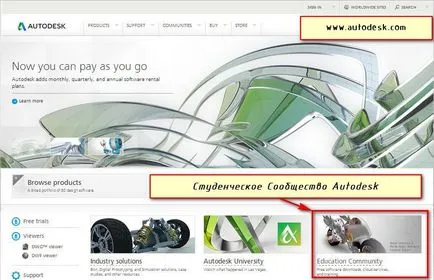
Vă puteți înregistra, de asemenea, într-un motor de căutare „comunitate Student AutoCAD“ și selectați primul link din rezultatele căutării.
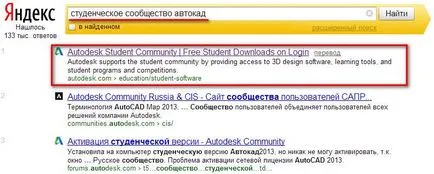
Ca și în primul și în al doilea caz, veți fi redirecționat către:
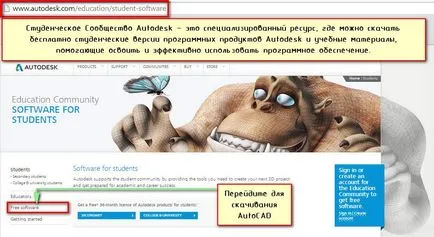
Pentru a descărca și instala software-ul gratuit de pe Autodeskpereydite ssylkeFreesoftware. Selectați SAPRAutoCAD (versiune gratuită disponibilă pentru formare în această listă).

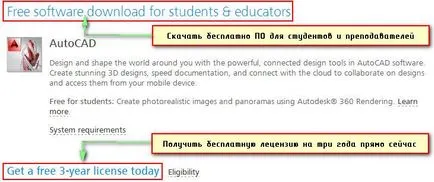
Să aruncăm o privire mai atentă la procesul de înregistrare. Pentru a face acest lucru, selectați createaccount. După aceasta, o formă care trebuie să fie umplut.
Primul pas în crearea unui cont trebuie să indice țara în care vă aflați și data nașterii.
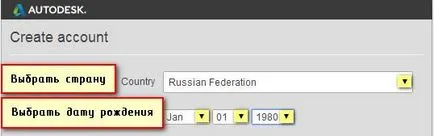
Al doilea pas este indicată starea de educație. Ar trebui să alegeți „cine suntem“: un student, facultate sau instructor (manager). Apoi, ar trebui specificate aceste informații. În acest caz, trebuie să completați câteva formulare suplimentare.
În tip «tip“ selectați fie de învățământ secundar sau, specificați faptul că sunteți un student / colegiu. Să considerăm exemplul celui de al doilea exemplu de realizare.
Domeniul Școala «Școala“ înseamnă înregistrarea administrat în formă liberă. Acesta ar trebui să specifice numele instituțiilor de învățământ superior, de exemplu, „MiFi“.
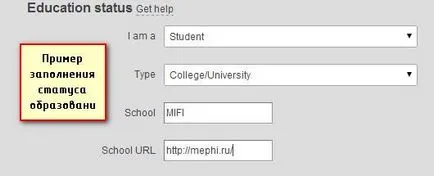
Al treilea pas: „Informații despre cont“
În primul nume introduce numele dvs.
In Nume «Numele“ indică, respectiv, numele
În ID-ul Autodesk, introduceți numele de utilizator unic. Există anumite cerințe pentru simbolurile Autodesk ID. ID-ul dvs. Autodesk trebuie să fie de cel puțin 6 caractere. Mai multe informații pot fi accesate prin apăsarea litera.
În câmpul Parolă, introduceți o parolă și confirmați-o prin repetarea încă o dată pus în parola poleConfirm. Parola trebuie sa fie de 8-12 caractere și să conțină cel puțin o literă și un număr. Literele ar trebui să fie doar alfabetul latin.
Cum se completează informațiile dvs. de cont este după cum urmează:
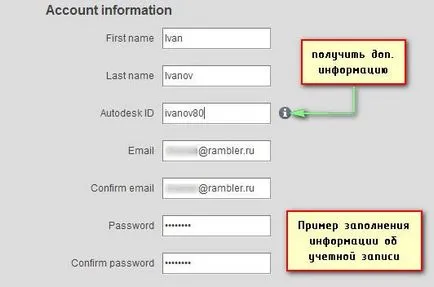

După completarea în toate domeniile, precum și un acord cu termenii, apăsați
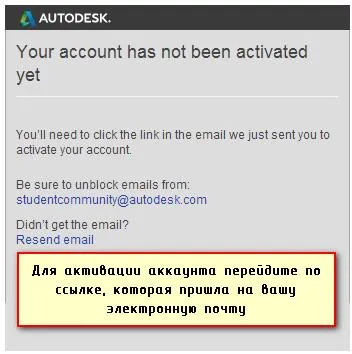
Pe e-mail-ul va primi o scrisoare de la compania Autodesk
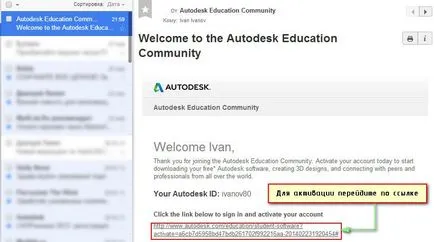
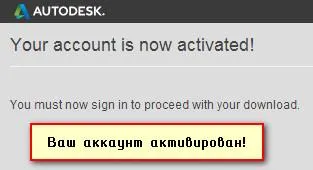
Ceea ce mi-ar aminti și să nu ieși din sistem, bifați Pastreaza-ma conectat. Pentru a introduce nazhmiteSignin.
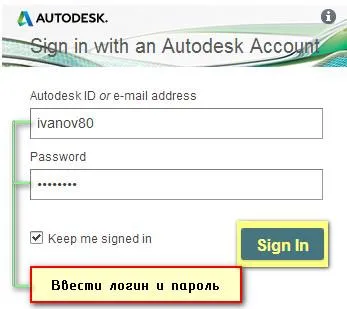
După aceea, trebuie să alegeți versiunea, limba și bitul de sistemul de operare.
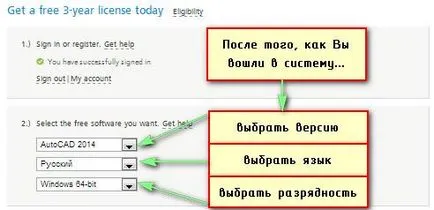
SFAT: Pentru a vedea care biți în sistemul de operare, utilizați meniul „Start“ → clic dreapta pe „Computer“ → în lista verticală, selectați „Properties“
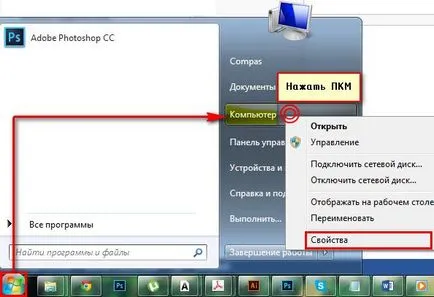
Se deschide fereastra de Proprietăți, în cazul în care puteți vizualiza tipul sistemului de operare.
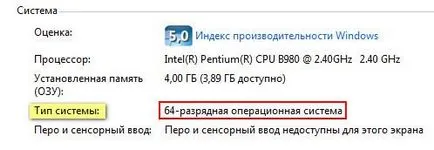
În a treia etapă în 5-10 secunde, informația despre software-ul descărcabil. Cel mai important lucru pe care ar trebui să acorde o atenție eto numărul de serie și cheia de produs. ProgrammaAutoCAD, descarcă gratuit, care poate fi la birou. site-ul în timpul instalării va solicita numărul de serie și tasta. Pentru un e-mail scrisoare automat vine, care conține toate informațiile necesare pentru a studenților aktivirovatAvtokad.
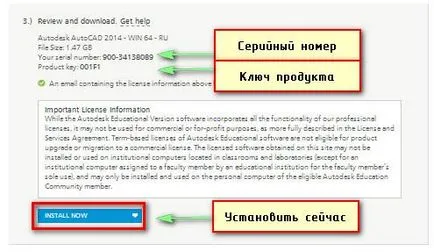
Implicit este INSTALLNOW (Instalați acum). Din lista verticală, puteți alege alte moduri, cum ar fi „Descarcă acum“ sau „Descărcați browser-ul.“
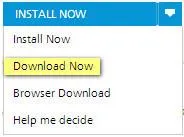
În exemplul nostru, să considerăm cazul DownloadNow «Descarcă acum». Astfel, programul de distribuție va fi descărcate pe computer, și îl puteți instala în orice moment liber.
Faceți clic pe link-ul DownloadNow. Acum, dacă utilizați brauzeromGoogleChrome, apoi a plecat în descărcarea va începe procesul de descărcare programmyDownloadManager - programe kompaniiAutodesk managerului de descărcare. Acest lucru nu este AutoCAD, dar numai programul de ajutor. Cu mult mai ușor și mai sigur pentru a descărca software-ul.
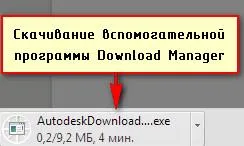
Dacă aveți un alt browser, înțelegi, unde te duci procesul de descărcare și de unde se descarcă fișiere.
Deci, executați fișierul descărcat și apare fereastra de instalare de pe ecran. Ai nevoie să bifeze IAgree, pentru a continua instalarea programmyDownloadManager de proces.
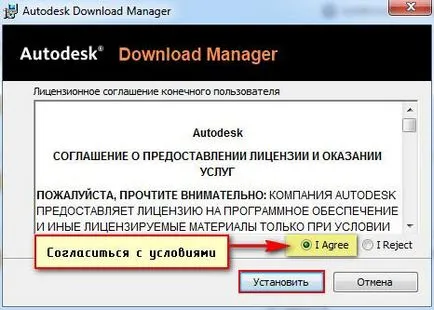
Apoi începe procesul de instalare ...
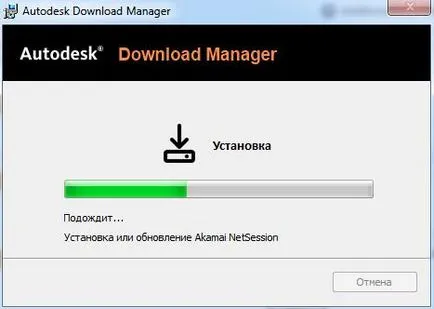
Odată instalat, browser-ul afișează un mesaj care întreabă: Aplicația este Start Managerul de descărcare. Puteți verifica caseta „Remember my choice toate link-urile de acest tip,“ ceea ce ar data viitoare când descărcați un mesaj saytaAutodeskdannoe nu mai apare, iar aplicația este pornită în mod implicit.
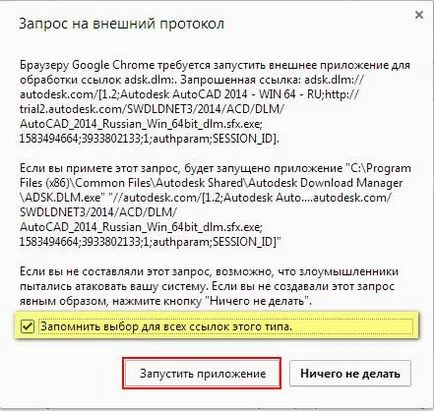
În aplicația trebuie să specifice în cazul în care Managerul de descărcare pentru sohranitAutoCAD. Rețineți că vom specifica acum calea pentru download paketaAutoCAD, și anume cu siguranță nu va fi instalat programul, ci doar un pachet de instalare.

După ce faceți clic pe OK pentru a începe procesul de a descărca programul de pe computer.
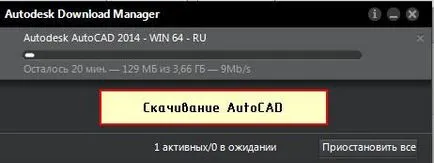
Acum știi cum se descarcă o versiune de student de AutoCAD. Să ne uităm la modul în care este instalat programul.
La instalarea trebuie să acceptați acordul de licență. Apoi, la fel ca instalarea oricărui software, pas cu pas, urmați toți pașii necesari prin apăsarea butonului „Next“.
Dar să comande!
Faceți clic pe „Install“ de la sfârșitul descărcării. Porniți fereastra cu instrucțiuni pentru instalarea AutoCAD (student). Pentru a porni instalarea de pe computer, faceți clic pe butonul „Install“.
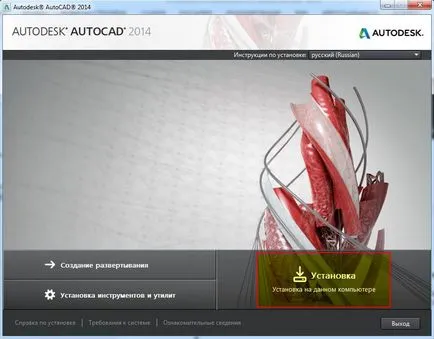
În continuare, trebuie să acceptați licența Autodesk.
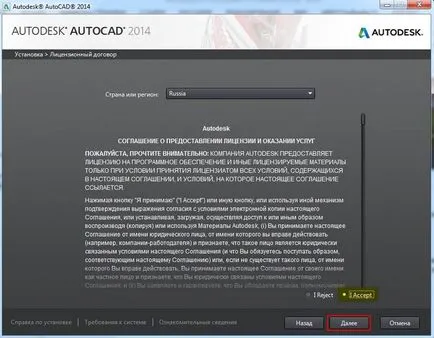
Acum, trebuie să introduceți informații despre produs. Aici vorbim despre numerele de ordine și cheile pe care le aveți înainte de a descărca programul.
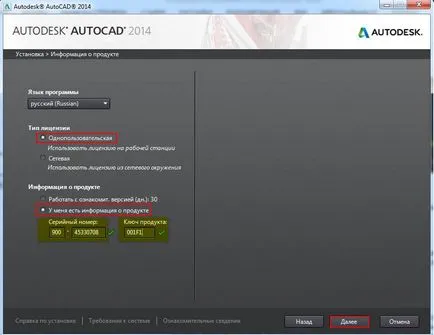
Următorul pas este de a realiza unitatea de perfuzie. Puteți alege modulele pe care le considerați necesare. Vom efectua instalarea tuturor acestora.
Dacă este necesar, puteți schimba calea de instalare. Faceți clic pe "Install".
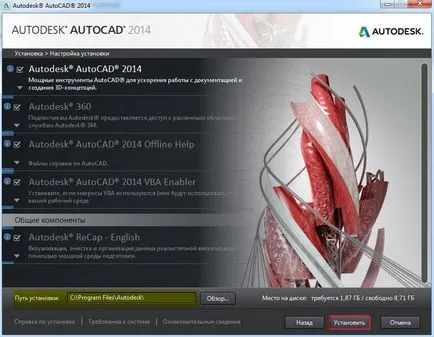
Când instalarea este completă pe desktop apar programul AutoCAD de comenzi rapide.
activarea produsului
Atâta timp cât noi nu activează AutoCADpri fiecare probă timp de 30 de zile, va apărea un formular cu o cerere pentru a activa programul. Și, acesta va indica câte zile ați lăsat să utilizați programul fără activarea licenței. Ceea ce folosit pentru a rula programul, apăsați pe „Încearcă“.
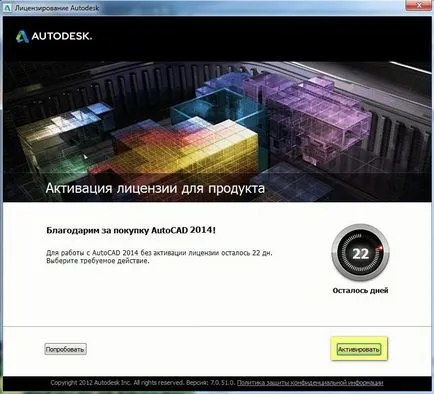
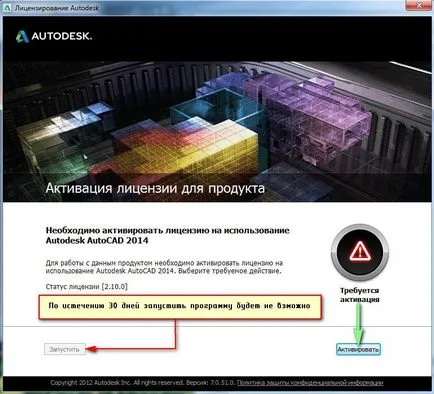
Deci, faceți clic pe „Activare“. Va apărea o fereastră cu informații despre produsul nostru. După cum puteți vedea, aici numărul de serie, cheia de produs și codul de provocare, care ar trebui să acorde o atenție specială! Codul de solicitare va fi necesară în viitor pentru a obține un cod de activare Autodesk. pentru că în acest moment nu avem acest cod, acțiunea necesară - bifați „Connect și activați“ și apoi faceți clic pe „Next“.
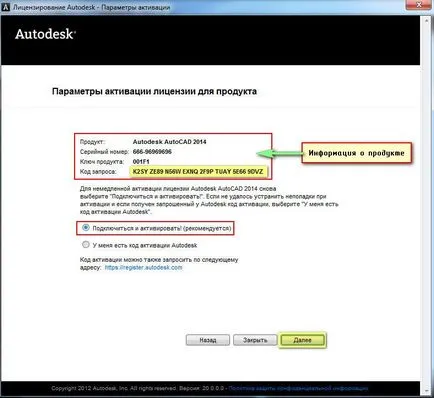
Mesajul pe care nu ne putem conecta automat la serverul companiei Autodeski efectua automat activarea. Prin urmare, faceți clic pe „Utilizați alt mod.“
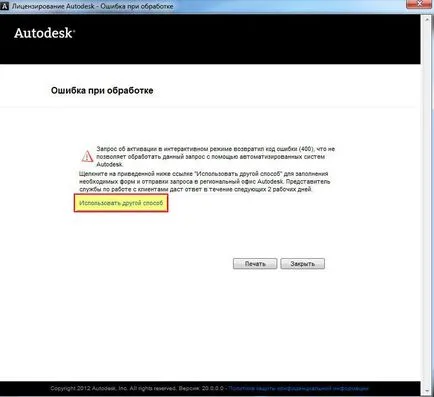
Vi se solicită să activați offline. Trebuie să faceți clic pe link-ul.
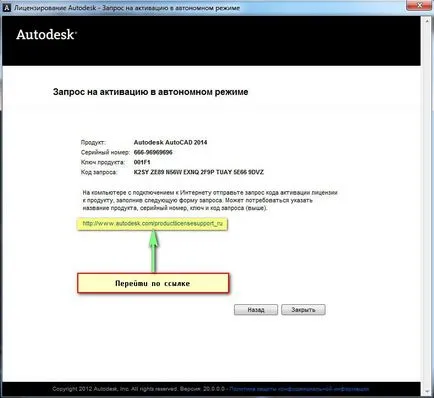
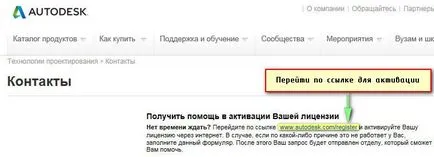
Conectați-vă în sistemul Autodesk
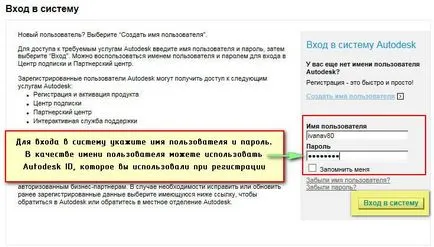
Selectați sistemul de operare (implicit este Windows), și introduceți Nome de serie.
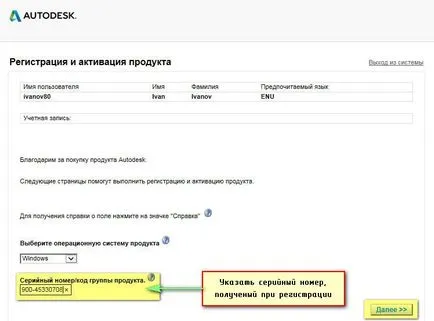
Apoi, trebuie să completați un formular. Un exemplu poate fi după cum urmează.
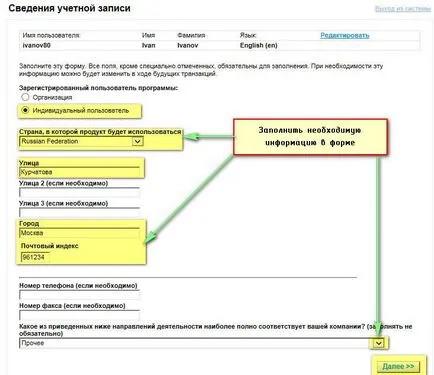
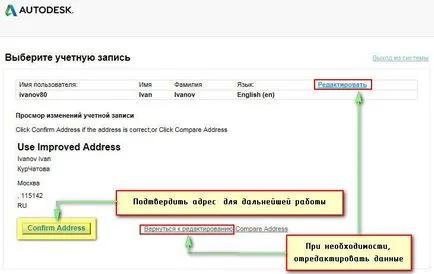
Selectați contul pentru a activa în continuare a produsului.
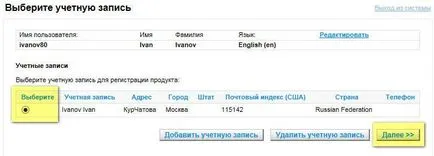
Acum, introduceți un cod de interogare pentru a activa software-ul.
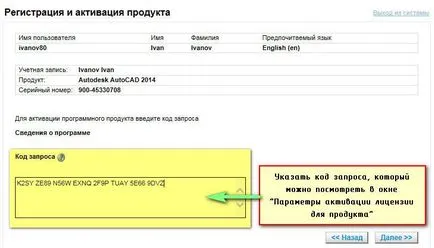
Pentru a vizualiza codul de interogare, închide fereastra „Licensing Autodesk“, începe din nou programmuAutoCADi faceți clic pe „Activare“
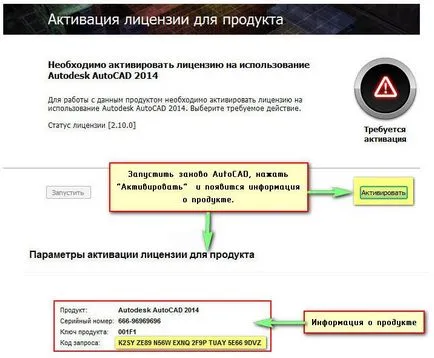
După introducerea codului determinat codul de activare. Copiați-l.
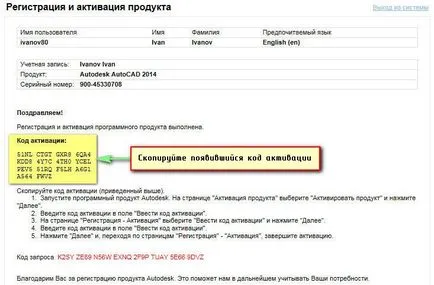
Acum, înapoi la fereastra „licențiere Autodesk“, selectați „Am un cod de activare“ și inserați codul copiat. Faceți clic pe "Next".
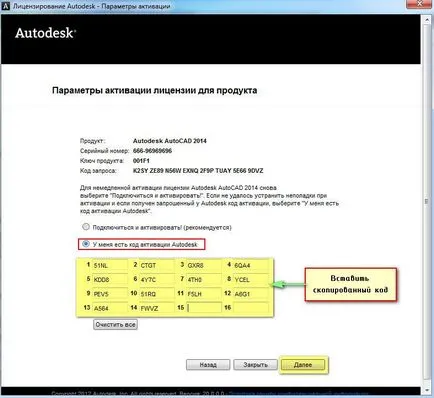
După aceasta se produce în mod direct de activare.

Gata! Programul pornește automat. După cum puteți vedea, descărca AutoCAD gratuit și activați-l, veți obține un program multi-funcțional este complet legal! Vă reamintim când primiți o licență pentru trei ani.
Când începe programul apariția variantei următoarele erori:
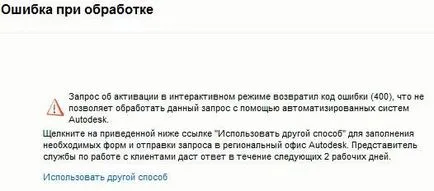
Doar închide acest mesaj. Programul se va derula în orice caz. Veți primi apare următoarele informații:
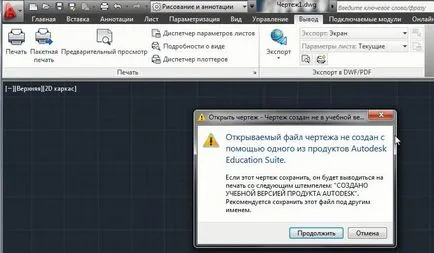
Această protecție a utilizării comerciale a așa-numitul program. În derivarea desenului pentru a imprima automat apare inscripția că acest desen este creat într-o versiune de formare a produsului.
Să recapitulăm!
Tu, precum și mai mulți utilizatori de Internet, atunci când au fost introduse astfel de cereri în fața ta a avut o sarcina de a găsi și instala programul AutoCADnachinali motor de căutare:
„Free download versiunea AutoCAD rusă a“
„Software AutoCAD descărcare gratuită“
"AutoCAD versiunea de student free download"
„Versiunea rusă liber AutoCAD.“
De fapt, opțiunile pot fi multe, dar rezultatul este de multe ori o ... vei ajunge la site-urile de conținut discutabil. Iti petreci timpul si nervii ... Si cel mai important - nu a existat nici o garanție că versiunea propusă a programului va rula în mod corect și fără „erori“.
Vă doresc succes în eforturile tale de viitor! Economisiti timp, deoarece este cea mai valoroasa resursa!